V tomto článku se naučíme, jak povolit Conda-forge Channel pro Conda Package Manager. Správce balíčků Conda instaluje balíčky z výchozích kanálů. Všechny balíčky ve výchozím kanálu jsou testovány a udržovány týmem Conda z Anaconda, Inc.
Kromě oficiálního výchozího kanálu je k dispozici několik kanálů třetích stran pro hostování a správu balíčků. Jedním z kanálů je Conda-Forge. Conda-forge je komunitou řízený kanál, který poskytuje nejnovější balíčky Conda pro širokou škálu softwaru.
Výchozí kanál nemusí vždy obsahovat všechny balíčky. Některé balíčky mohou chybět nebo jsou zastaralé. Komunita Conda-Forge řeší tyto problémy udržováním aktuálních balíčků s pomocí přispěvatelů. Projekt Conda-forge je finančně podporován NumFOCUS, neziskovou organizací věnovanou podpoře open source vědecké počítačové komunity.
Nejprve nainstalujeme Anacondu, na které povolíme kanál Conda-Forge.
Instalace Anacondy v systému Linux:
Distribuce Anaconda Python přichází jako bezplatná a placená edice. Edice Individual je zdarma pro osobní použití a výukové účely. Budeme používat edici Anaconda Individual.
Nainstalujte předpoklady pro Anaconda pomocí následujícího příkazu:
apt install libgl1-mesa-glx libegl1-mesa libxrandr2 libxrandr2 libxss1 libxcursor1 libxcomposite1 libasound2 libxi6 libxtst6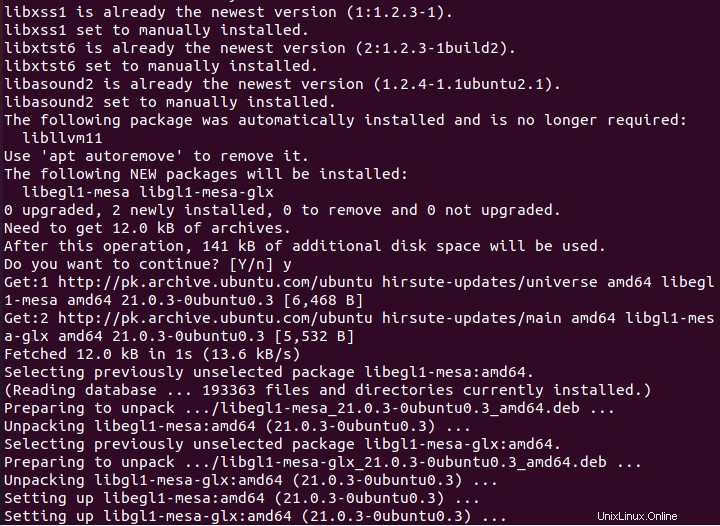
Po instalaci předpokladů si stáhněte nejnovější instalační program Anaconda pro Linux z oficiální stránky stahování Anaconda.
Použijte k tomu následující příkaz.
wget https://repo.anaconda.com/archive/Anaconda3-2021.05-Linux-x86_64.sh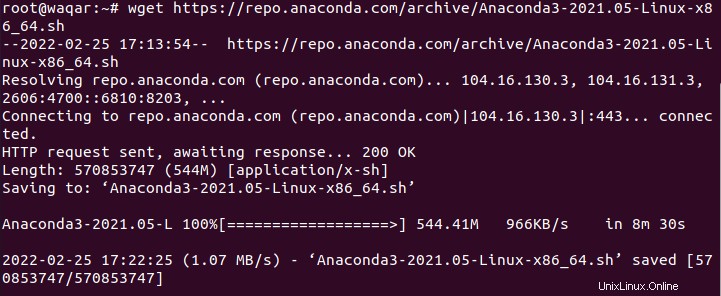
Nyní spusťte instalaci Anacondy pomocí příkazu:
bash Anaconda3-2021.05-Linux-x86_64.sh 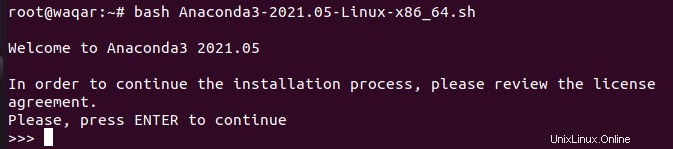
Stiskněte ENTER pro pokračování instalace:
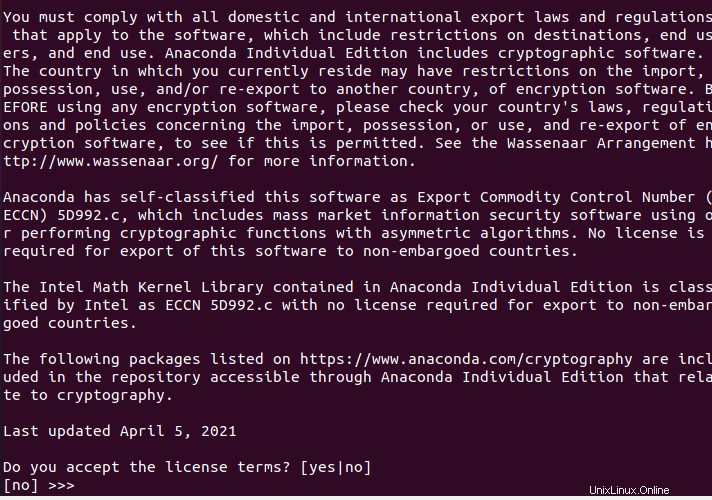
Zadejte „ano“ pro přijetí licenčních podmínek a poté stiskněte „ENTER“
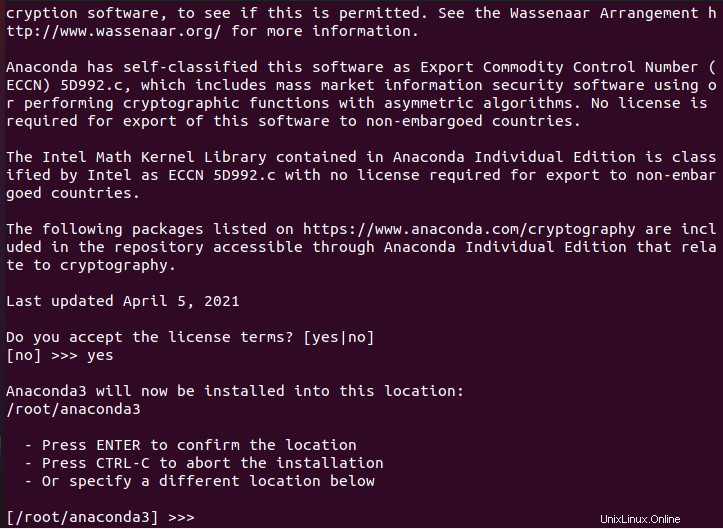
Stiskněte Enter pro výchozí umístění, kam bude Anaconda nainstalována, nebo zadejte požadované umístění a stiskněte ENTER.
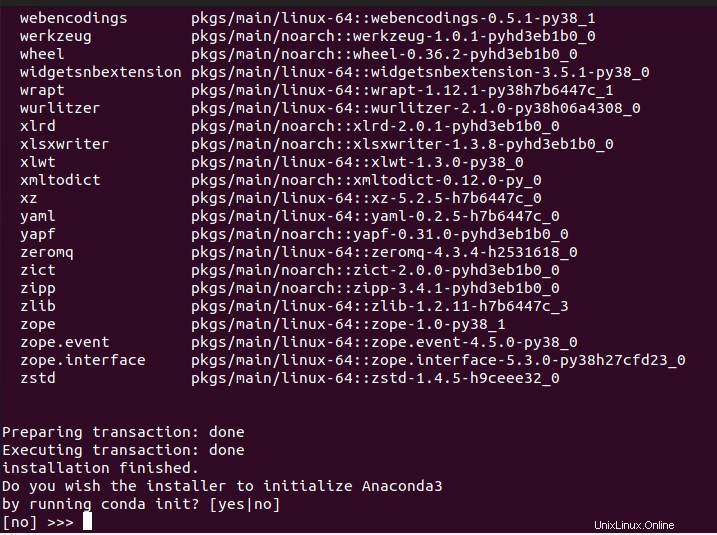
Dále budete dotázáni, zda chcete inicializovat Anacondu. Je doporučeno jej inicializovat, takže stačí napsat yes a stisknout ENTER.
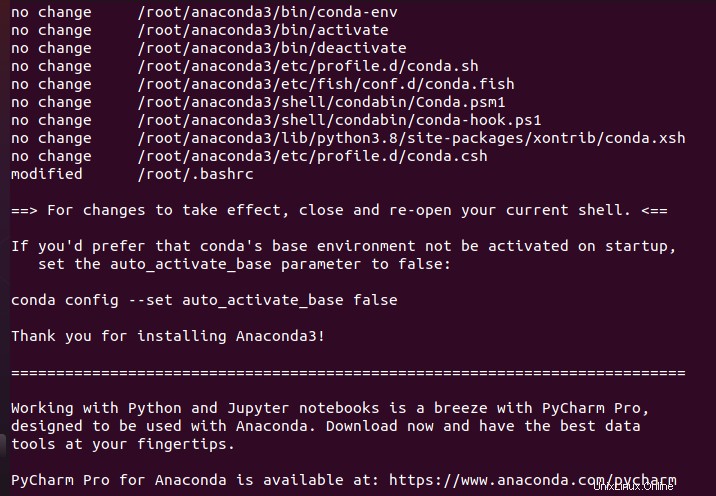
Aby se instalace projevila, zavřete a otevřete svůj terminál a spusťte následující příkaz:
source ~/.bashrc
Instalujte balíčky z kanálu conda-forge:
Je možné instalovat balíčky z konkrétního kanálu, aniž byste jej přidali do našeho systému. Doporučuje se vždy instalovat balíčky z kanálu conda-forge místo ze základního kanálu.
Vytvoříme nové prostředí s názvem testapp a nainstalujte pandy spolu s jeho podpůrnými balíčky v prostředí testapp pomocí následujícího příkazu:
conda create --channel conda-forge --name testapp pandas
or
conda create -c conda-forge -n testapp pandas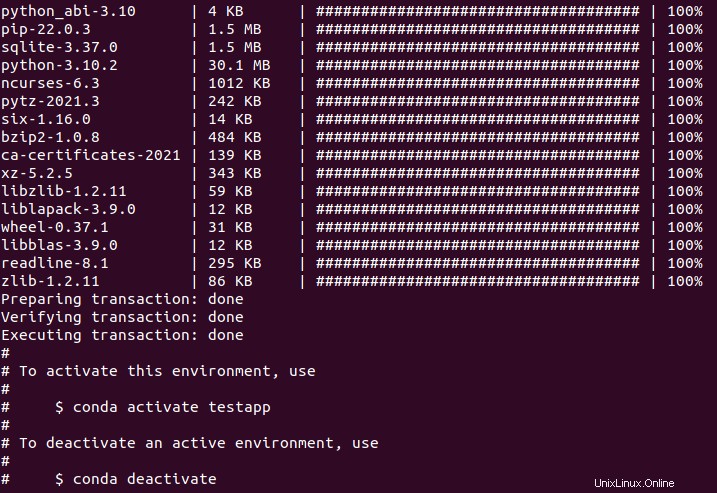
Aktivujte nově vytvořené prostředí „testapp“ pomocí následujícího příkazu:
conda activate testapp
Zkontrolujte kanál všech balíčků nainstalovaných v prostředí Conda pomocí následujícího příkazu:
conda list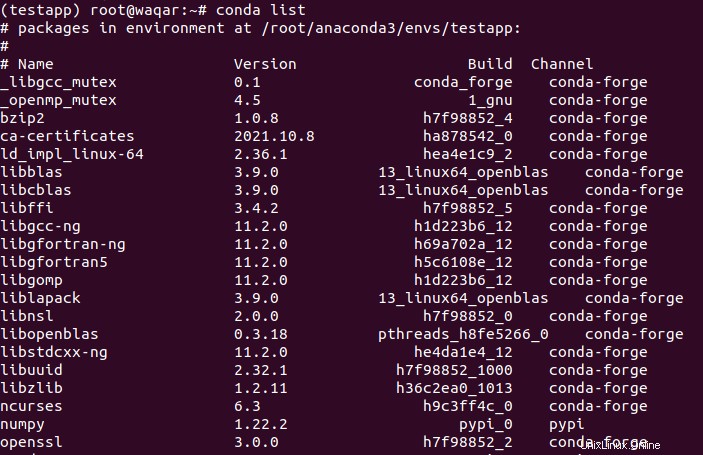
Jak můžete vidět na obrázku výše, použitý kanál je Conda-Forge.
Pokud nechcete vytvářet nové prostředí, ale instalovat balíčky do stávajícího aktivního prostředí, spusťte následující příkaz:
conda install --channel conda-forge pandas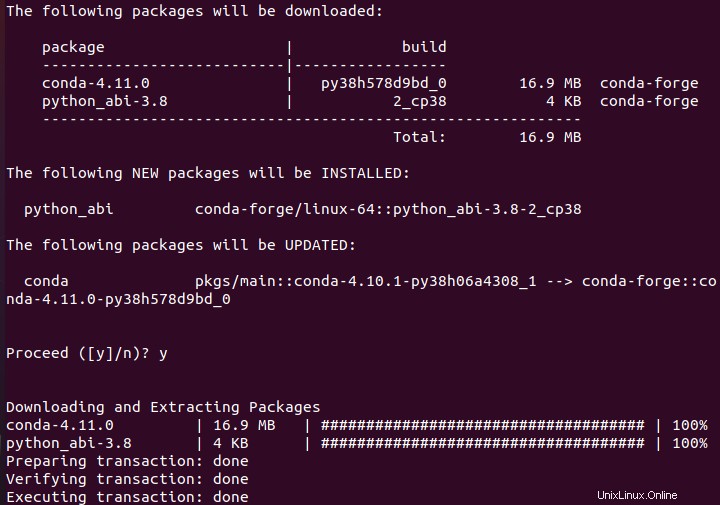
Ověřte, zda je kanál conda-forge přidán pomocí následujících metod:
conda infoVýše uvedený příkaz zobrazuje podrobnosti o aktuálně aktivním prostředí conda, včetně kanálů.
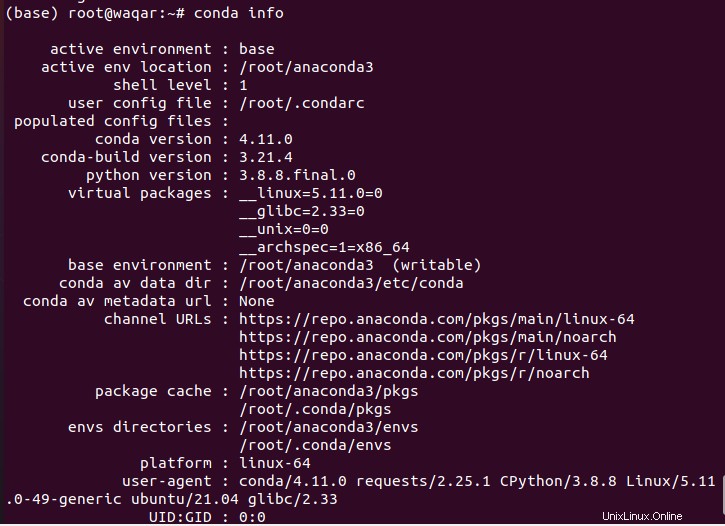
Pokud chcete vidět pouze kanály, použijte následující příkaz:
conda config --show channels
Chcete-li zobrazit výchozí kanály, spusťte následující příkaz:
conda config --show default_channels
Jak vidíte na výše uvedených výstupech, conda-forge není přidán. Nainstalovali jsme pouze balíčky z kanálu conda-forge, ale ještě jsme jej nepovolili/nepřidali. Nyní trvale přidáme / povolíme kanál conda-forge.
Povolit kanál conda-forge pro správce balíčků conda v Linuxu:
Povolte kanál conda-forge pomocí následujícího příkazu:
conda config --add channels conda-forgeChcete-li použít kanál conda-forge pokaždé, když instalujete balíček, použijte následující příkaz:
conda config --set channel_priority strict
Přísná volba channel_priority použitá ve výše uvedeném příkazu umístí kanál conda-forge nad výchozí kanál a zajistí, že všechny závislosti budou používat kanál conda-forge, pokud neexistují pouze u výchozích nastavení.
Ověřte, zda je kanál conda-forge přidán pomocí následujícího příkazu:
conda config --show channels
Jak je vidět na obrázku výše, conda-forge je umístěn v horní části výchozího kanálu. Nyní můžete normálně nainstalovat jakýkoli balíček do vašeho prostředí, aniž byste výslovně zmínili kanál, a nainstaluje se pomocí conda-forge.
Nyní nainstalujeme balíček jako příklad uvedený níže:
conda install pandas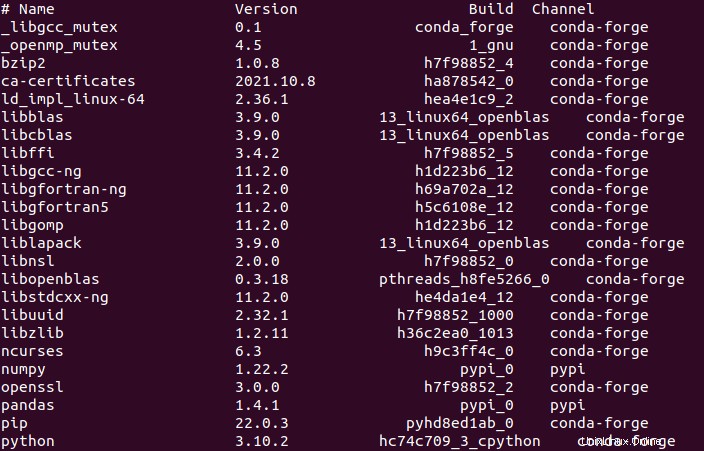
Úspěšně jsme aktivovali kanál Conda-Forge.